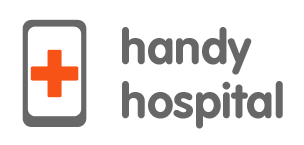10 interessante iPhone Funktionen

Home » 10 interessante iPhone Funktionen
Inhaltsverzeichnis
„Back tap“ – Auf iPhone Rückseite tippen
Um die entsprechende Funktion am iPhone zu aktivieren, müssen ein paar Schritte durchlaufen werden.
- Zunächst öffnest du die Einstellungs-App und wählst dabei den Bereich „Bedienungshilfen“ aus.
- Dort gehst du dann in den Bereich Tippen und im Anschluss daran klickst du auf „Auf Rückseite tippen“, um die Option zu aktivieren.
- Hier kannst du einstellen, welche Aktion beim dreifachen oder doppelten Tippen auf die Rückseite ausgelöst werden soll.
Dabei stehen unterschiedliche Möglichkeiten zur Auswahl. So kannst du den Bildschirm sperren, einen Screenshot erstellen oder einen Kurzbefehl verknüpfen. Zudem lässt sich damit die Siri aktivieren oder das iPhone lauter sowie leiser stellen. Auch der Ton kann mit dem Tippen auf die Rückseite ausschalten. Und noch eine weitere praktische Funktion ist hiermit möglich: So kannst du mit dem einfachen Tippen die Taschenlampe einschalten, ohne den Bildschirm zu berühren. Wenn du mit deinen Händen also gerade nicht den Bildschirm berühren möchtest, kommt diese Funktion gerade recht.
Selbst bei der Aktivierung des Sperrbildschirms kann das Tippen auf der Rückseite verwendet werden. Dieses neue Feature ist in IOS 14 integriert – allerdings nur bei allen iPhone-Modellen ohne Home-Button. Benötigt wird also mindestens ein iPhone X. Bei Modellen wie dem iPhone SE kann die Einstellung leider nicht verwendet werden.
Funktioniert nicht mit der Hülle?
Hüllen, speziell dickere, wie eine Lederhülle, können das Tippen mit den Fingern abdämpfen. Falls bei dir der „Back Tap“ deswegen nicht zuverlässig funktioniert, gibt es einen ganz simplen Trick. Dazu tippst du einfach auf eine freie Fläche neben den Kameralinsen. Auch hier wird das Tippen vom iPhone verzeichnet.
iPhone mit der Stimme entsperren
Vielleicht kennst du diese Funktion schon aus einem Film, wo jemand sowas wie „Sesam öffne dich“ sagt, um etwas zu öffnen. Das ist auch mit dem iPhone möglich:
- Öffne die Einstellungen und klicke auf Bedienungshilfen
- Klicke auf Sprachsteuerung und dann, falls du es nicht bereits gemacht hast, auf Sprachsteuerung konfigurieren
- Hast du die Funktion eingerichtet, klickst du auf Befehle anpassen
- Klicke auf Neuen Befehl erstellen und gebe das Wort ein, mit dem du dein iPhone entsperren möchtest
- Als nächstes klickst du auf Aktionen und Eigene Geste ausführen
- Gib jetzt dein Pin für das iPhone ein, indem du die Stellen antippst, wo sonst die Zahlen vom Sperrbildschirm stehen würden. Du kannst dazu auch kurz das iPhone sperren und die Orte der Zahlen merken.
Sobald du alles eingerichtet hast, kannst du vom Sperrbildschirm aus dein Wort oder Satz sagen und dein iPhone wird entsperrt.
Vibrationen auf dem iPhone personalisieren
Falls dir die Standard Vibrationen auf dem iPhone nicht gefallen, kannst du die auch einfach selber erstellen. Geht ganz einfach:
- Öffne die Einstellungen und klicke auf Töne und Haptik
- Wähle aus, für welche Benachrichtigung du die Vibration erstellen möchtest
- Klicke auf Vibration
- Scrolle runter und klicke auf Neue Vibration erstellen
Hier siehst du jetzt ein Feld, wo du drauf tippen kannst und unten ein Zeitfenster. Tippe mit deinen Fingern jetzt deine Melodie oder deinen Rhythmus. Der Rest ist relativ selbsterklärend.
Tastatur als Trackpad verwenden
Auf dem iPhone durch einen Text zu bewegen kann frustrierend sein, doch eine Funktion von IOS schafft Abhilfe. Diese Funktion gibt es ab dem iPhone 6S und lässt sich auch am iPad aktivieren.
Halte dafür die Leertaste gedrückt, bis die Buchstaben verschwinden. Jetzt kannst du dich mit einem Finger durch den Text bewegen, indem du deinen Finger über die Tastatur bewegt. Hast du die korrekte Zeilenposition erreicht, lässt du einfach los und die Buchstaben erscheinen wieder.
Backspace in der Rechner App
Falls du mal öfter die Rechner App verwendest, kennst du das Problem, wenn du eine Zahl falsch eintippst und die ganze Rechnung neu starten musst. Doch es gibt eine versteckte Backspace Funktion, mit der du nicht mehr C oder AC drücken musst. Sie funktioniert ganz normal wie auch bei einem Text und entfernt die letzte Zahl. Wische dazu einfach nach rechts oder links oben am Bildschirm wo die Zahlen angezeigt werden.
Private Fotos verbergen
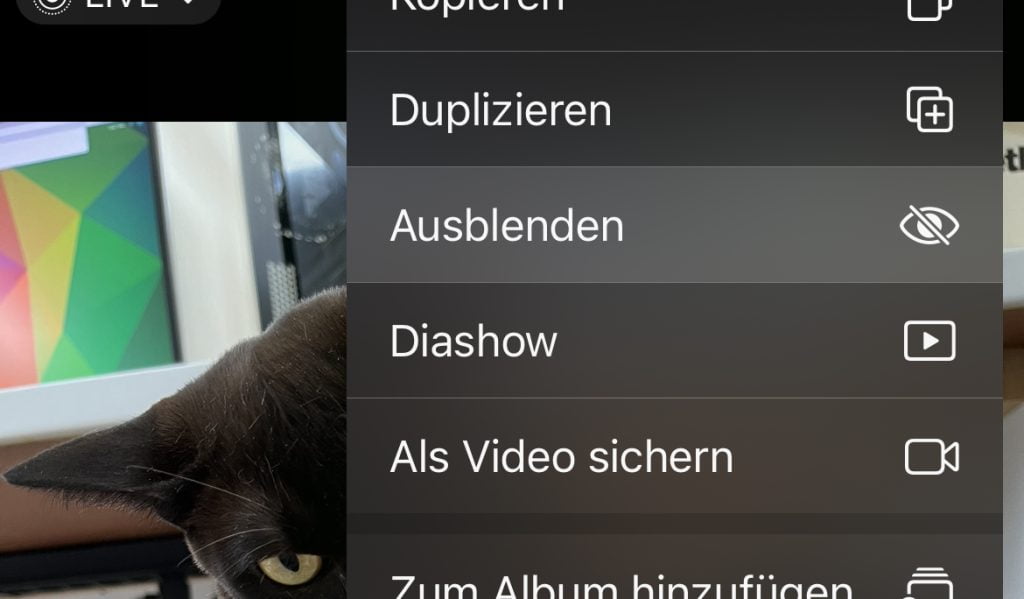
Möchtest du deine privaten Bilder vor fremden Blicken schützen, wenn du es mal jemandem in die Handy gibst? Zum Glück hat das iPhone eine Funktion, mit der du bestimmte Bilder aus deiner Galerie ausblenden kannst.
Suche dir ein Bild oder Video aus der App Fotos aus und klicke es an. Oben rechts klickst du auf die drei Punkte und auf Ausblenden. Jetzt sind sie nicht mehr in deiner Galerie zu sehen, stattdessen aber unter Alben beim Unterpunkt Sonstiges. Dort gibt es ein gesperrtes Feld mit dem Namen Ausgeblendet.
Körpergröße messen
Gerade kein Zollstock zur Hand, musst aber die Größe von jemandem messen? Dann geht das ganz einfach mit der Maßband App.
Öffne die Maßband App und richte deine Kamera auf die Person, wobei der ganze Körper von Kopf bis Fuß im Bild sein sollte. Jetzt solltest du eine Linie über dem Kopf der Person sehen, wo die Körpergröße steht. Damit kann man übrigens nicht nur die Körpergröße messen…
Finde heraus, an welchen Orten du warst
- Gehe in die Einstellungen
- Klicke auf Datenschutz & Sicherheit
- Klicke auf Ortungsdienste
- Scrolle bis zum letzten Menüelement Systemdienste und klicke drauf.
- Klicke im oberen Menü ganz unten auf Wichtige Orte
Hier siehst du jetzt Orte an denen du warst und wie viel Zeit du an diesem Ort verbracht hast.
Benachrichtigungen durch Kamerablitz bekommen
Falls du keine Benachrichtigungstöne oder Vibrationen magst, gibt es auch eine dritte Option Benachrichtigungen zu erhalten.
Gehe dazu in die Einstellungen und klick auf Bedienungshilfen. Von hier aus klickst du auf Audio/Visuelles und scrollst ganz runter. Klicke auf LED-Blitz bei Hinweisen und lege den Schalter um. Falls du ein Smartphone auf Lautlos stellst, wird auch der Kamerablitz deaktiviert. Und sei auch in der Öffentlichkeit vorsichtig, denn sonst denkt noch jemand, du machst Fotos von fremden Personen.
Weiter vergrößern als der Kamera Zoom
Willst du einen Text in der Ferne lesen, der Kamera Zoom reicht aber nicht aus. Dann gibt es eine Funktion, die es dir erlaubt, weiter als normal reinzuzoomen.
Gehe dazu in die Einstellungen, öffne Bedienungshilfen und klicke auf Zoom. Hier kannst du den extra Zoom einschalten. Um ihn zu nutzen öffne die Kamera und tippe mit drei Fingern auf den Text, den du lesen möchtest. Ist jetzt nicht unbedingt viel größer, aber immerhin.